自分の備忘録も兼ねてMT4へGMOクリック証券のヒストリカルデータを取込む方法についてメモしておきます。取込みにあたっては「さいとさんにぃまる」「nekonoteのFXで自動売買」のサイトで公開されていたツールを活用させて頂いております。
GMOクリック証券からのヒストリカルデータのダウンロード方法
(1)GMOクリック証券にログインし、ツールをクリックします。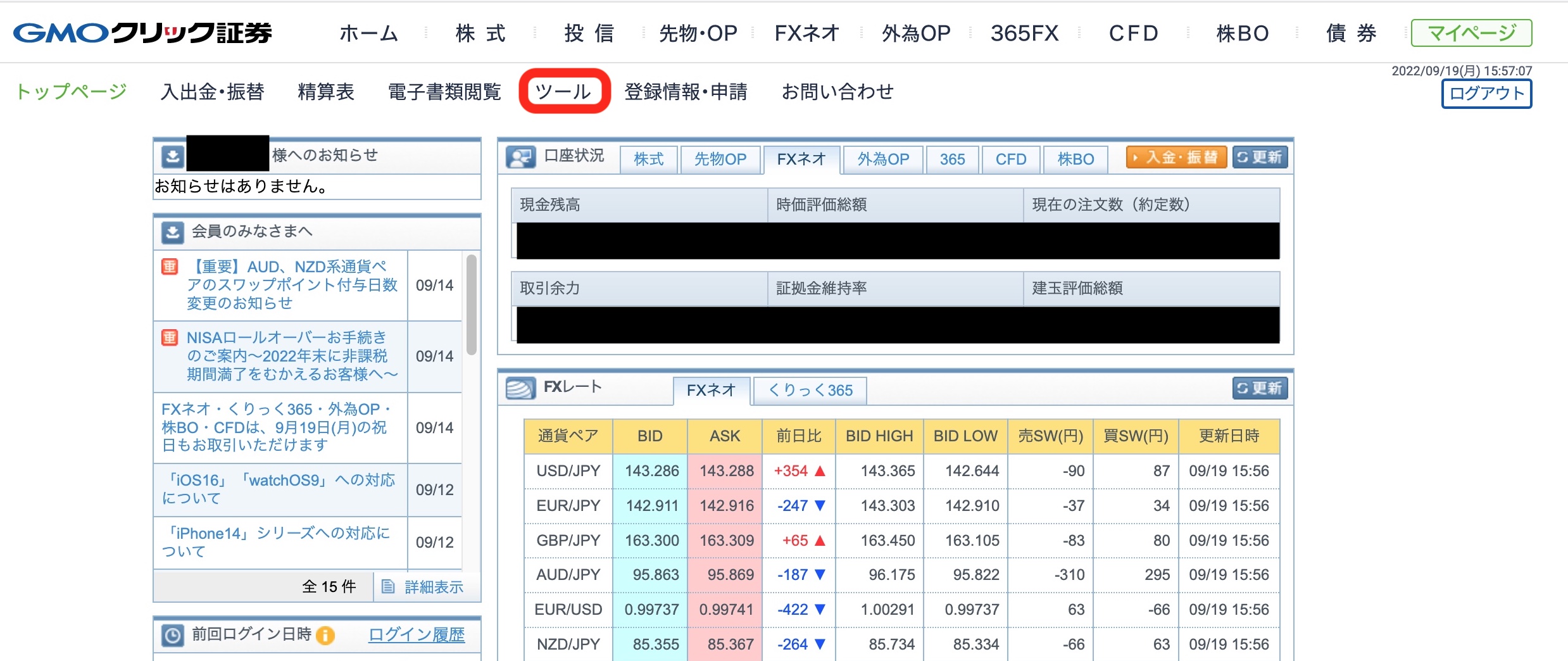
(2)画面左にあるヒストリカルデータをクリックします。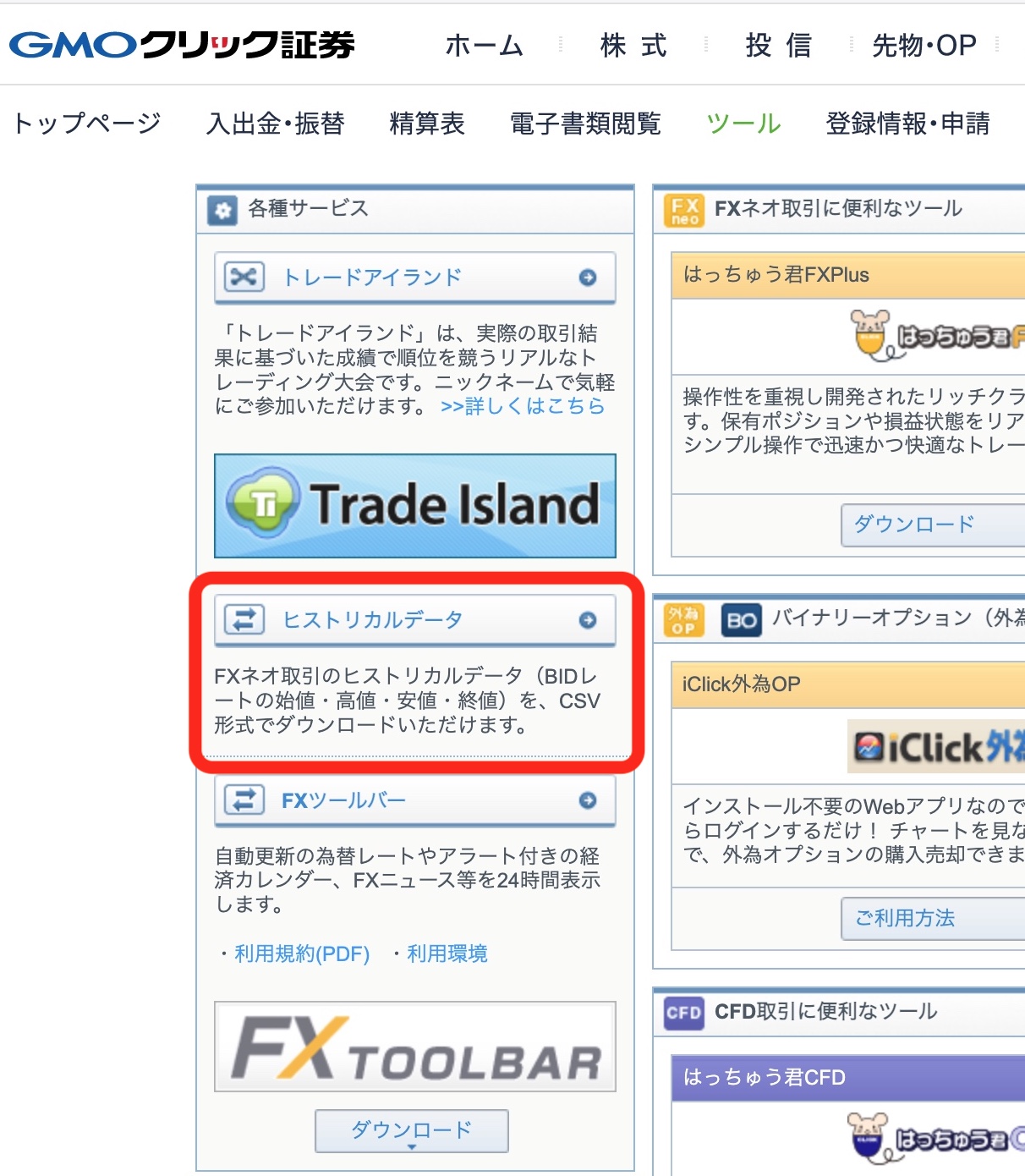
(3)年毎のヒストリカルデータが表示されます。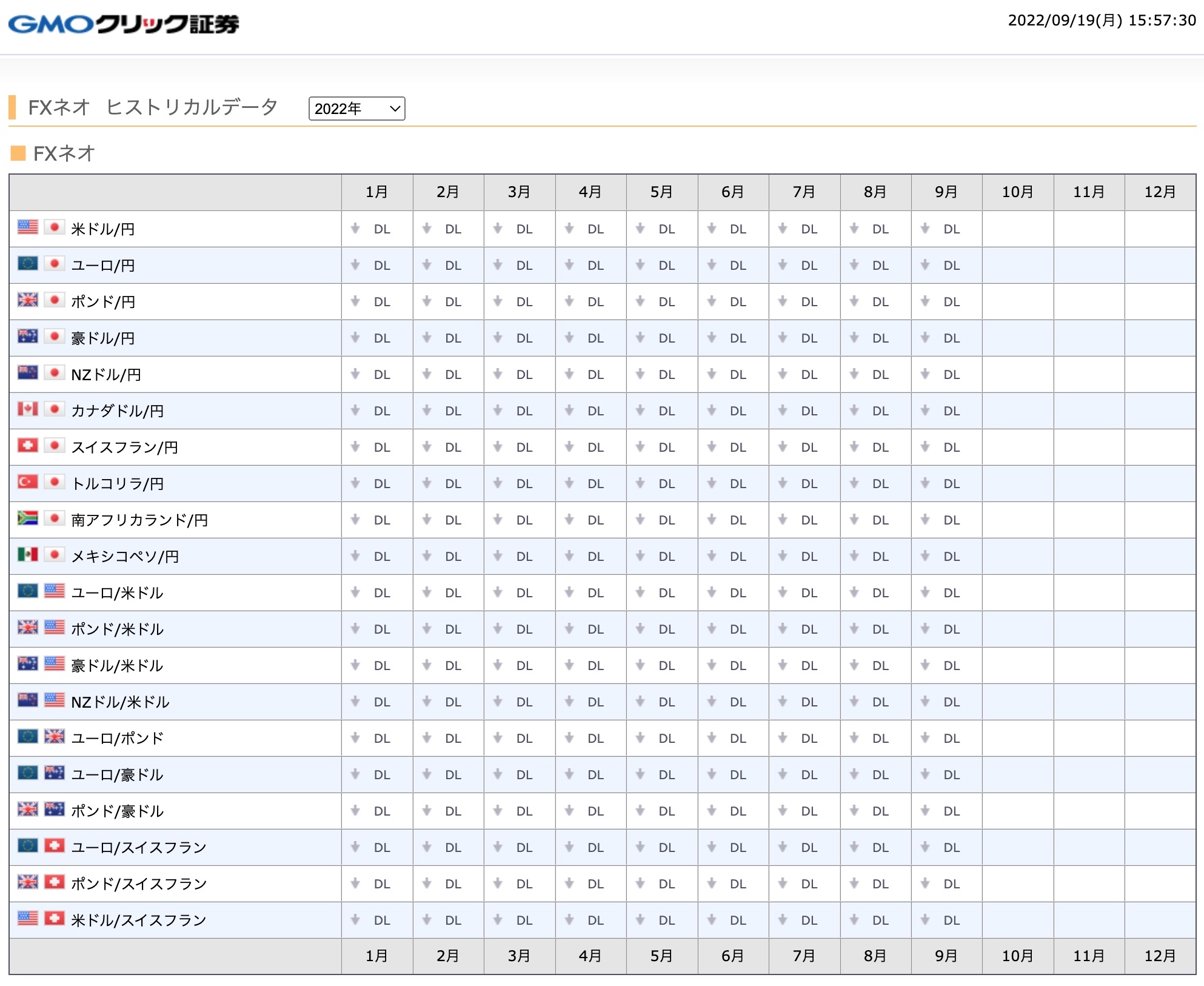
(4)ダウンロードにはChromeのプラグイン「DownThemAll!」を使います。インストールして無い方はChromeにプラグインをインストールして下さい。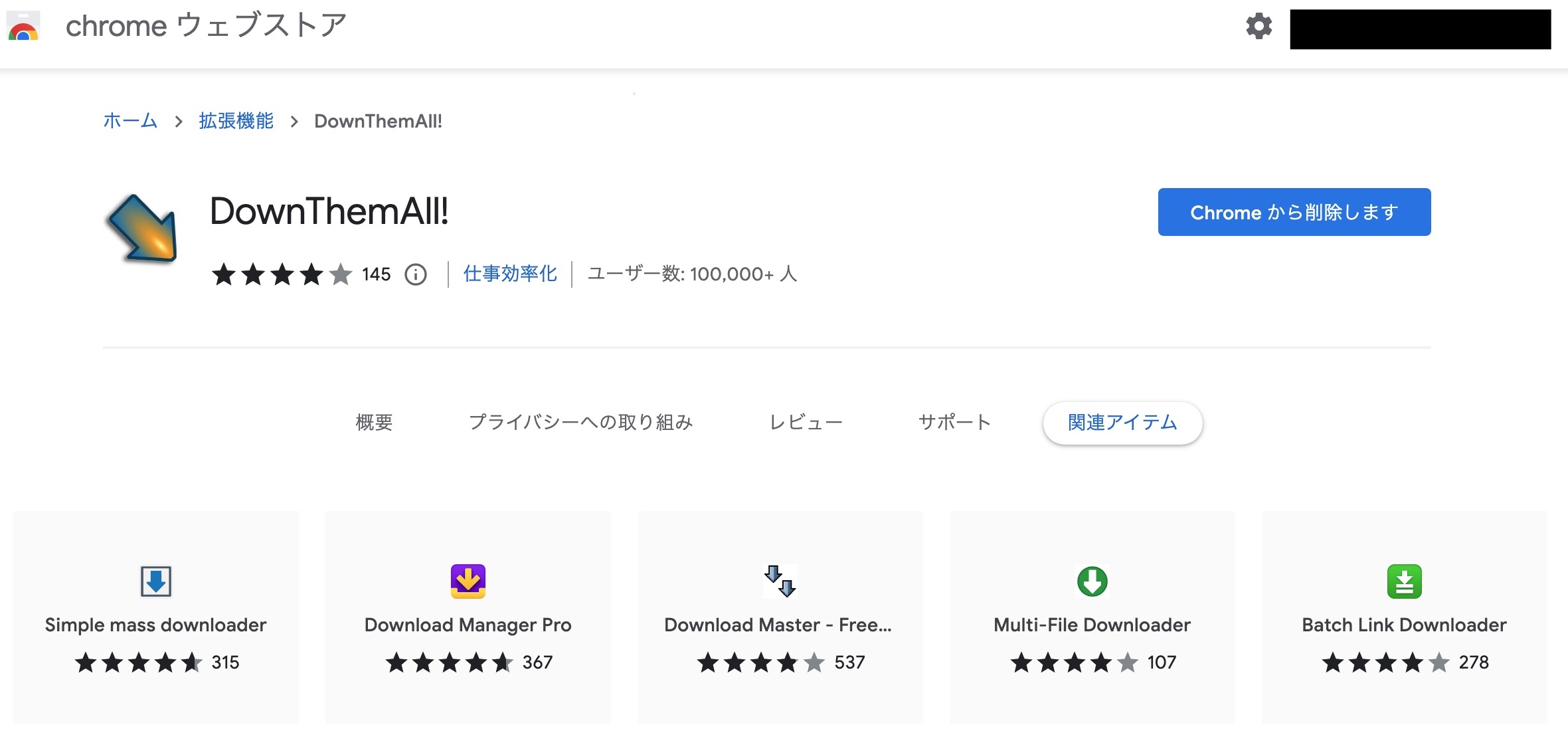
(5)ヒストリカルデータの画面で右クリックしてDownThemAll!を起動し、単年度分の通貨・月毎のzipファイルを一括ダウンロードします。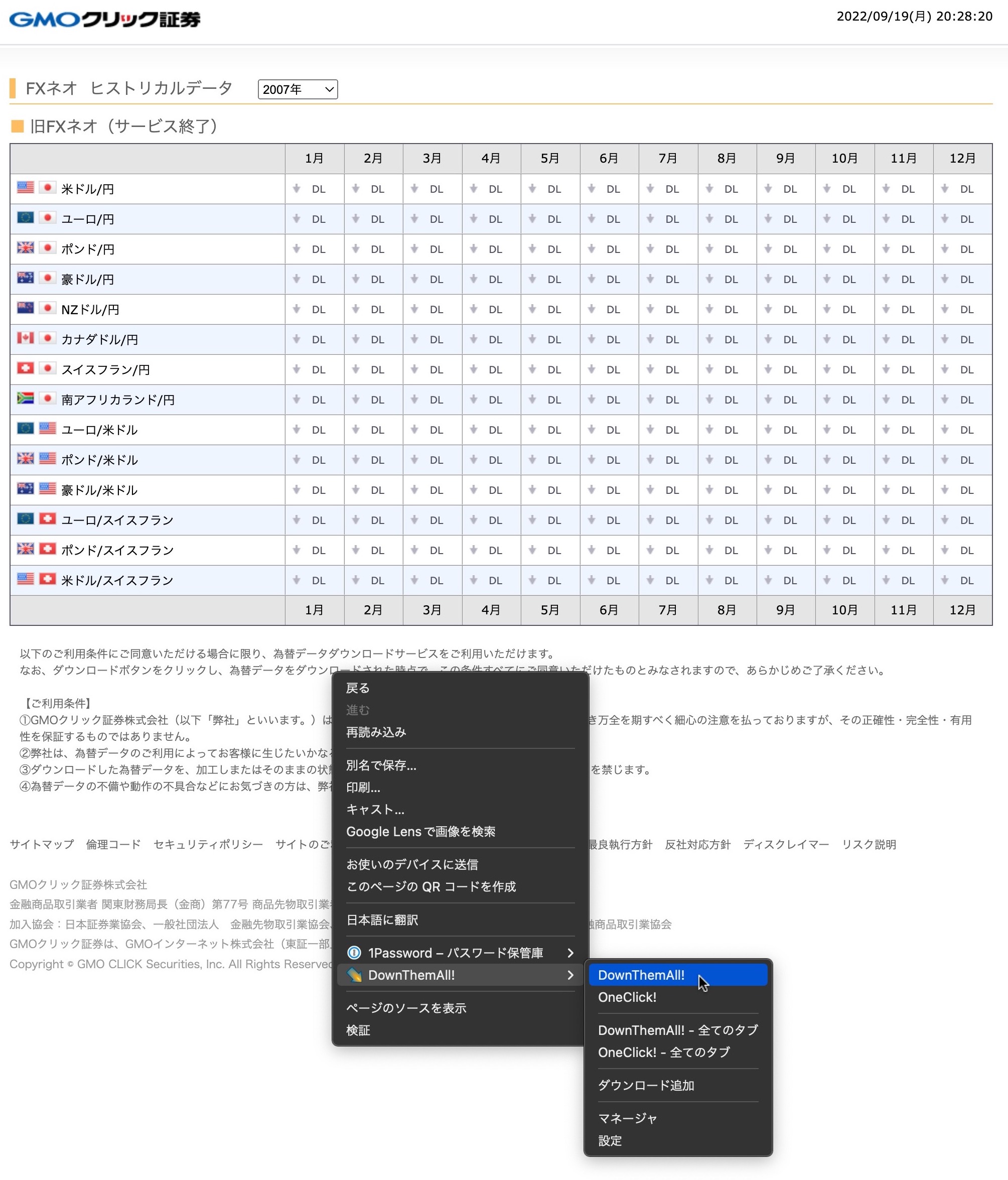
(6)DownThemAll!の画面で年でフィルタリングすると年毎のzipファイルを一括ダウンロード出来ます。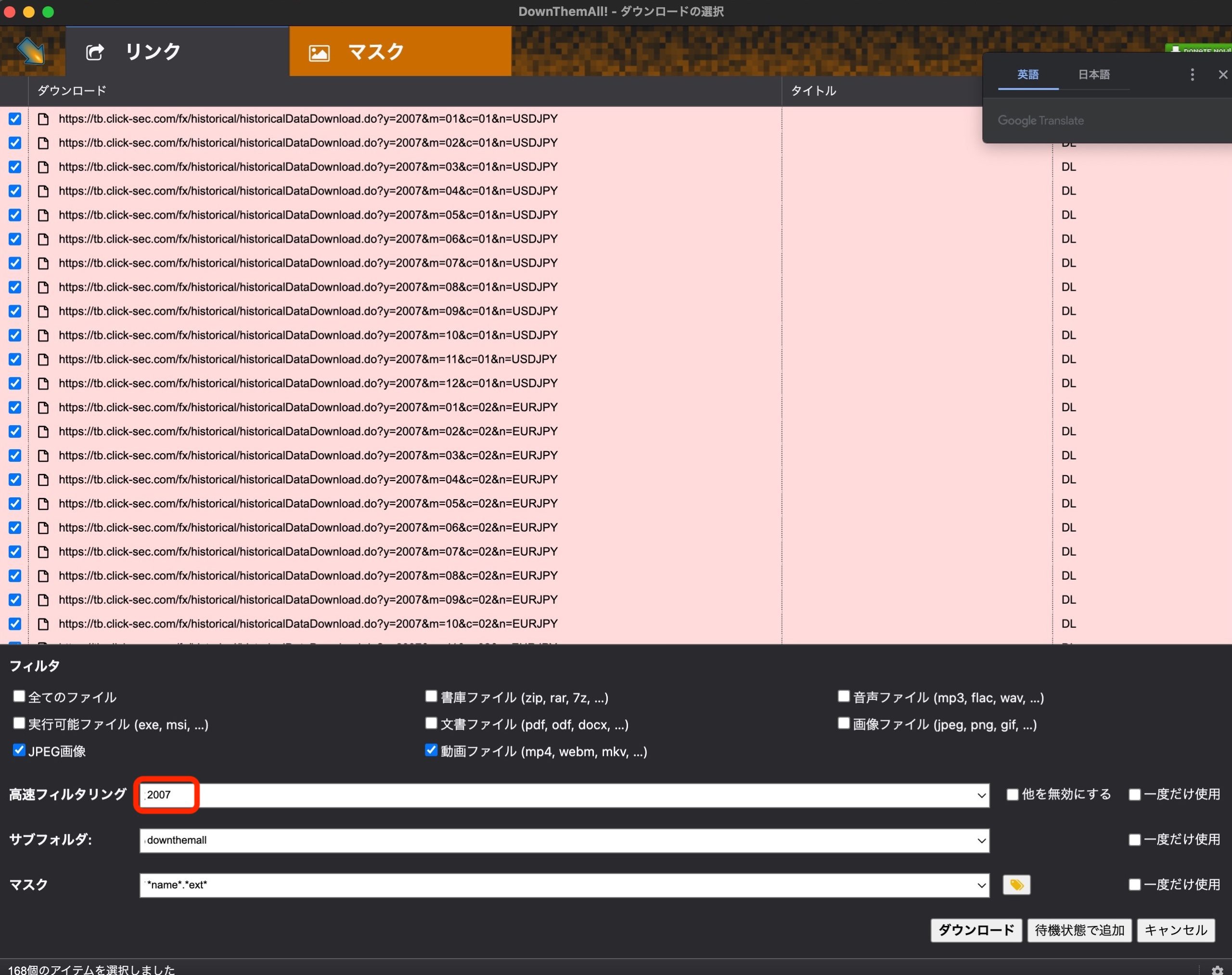
GMOのヒストリカルデータをMT4用に変換
(1)ダウンロードしたzipファイルが入ったフォルダを「GMOtoMT4」にドラッグ&ドロップします。なおツールはWindowsのみ対応です。詳しい使い方は参考サイトを参照下さい。
(2)プログレスバーが表示されます。
(3)処理が終わると以下のダイアログボックスが表示されます。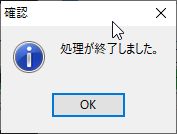
(4)正常終了した場合、ドラッグ&ドロップしたフォルダ配下にHistFileフォルダが作成されて、そこにMT4用の1分足ファイルが格納されています。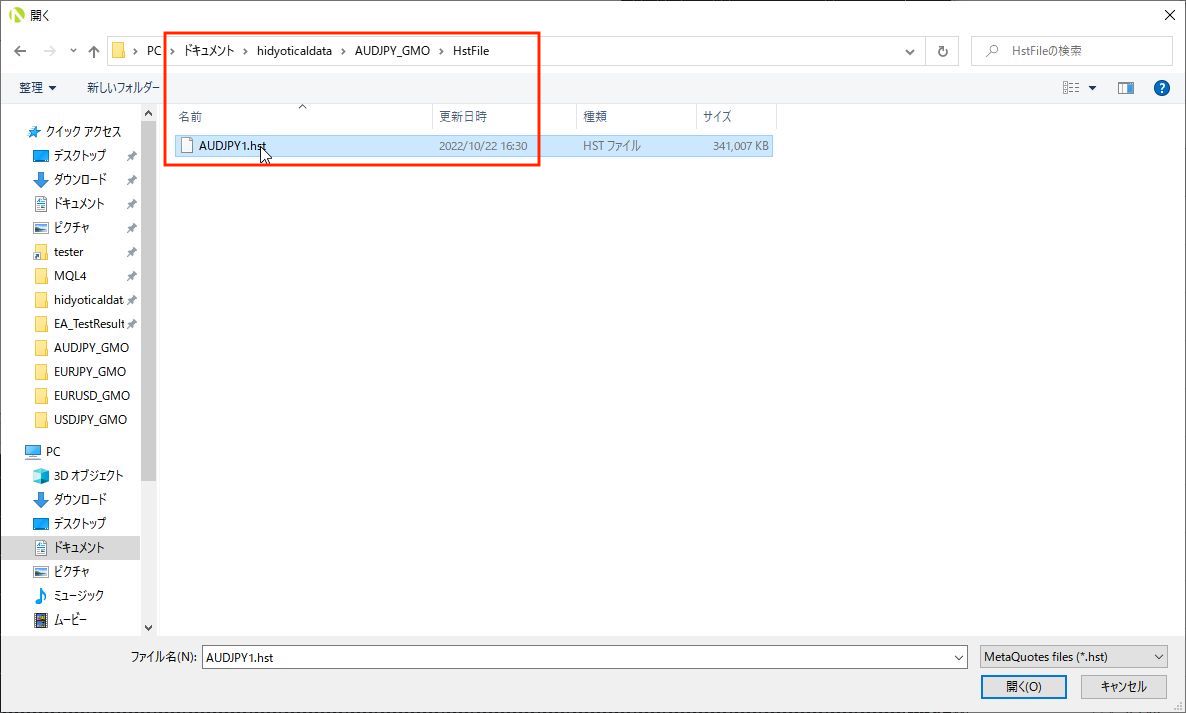
ヒストリカルデータのMT4への取込(1分足)
(1)MT4を起動し、ツール>ヒストリーセンターを開きます。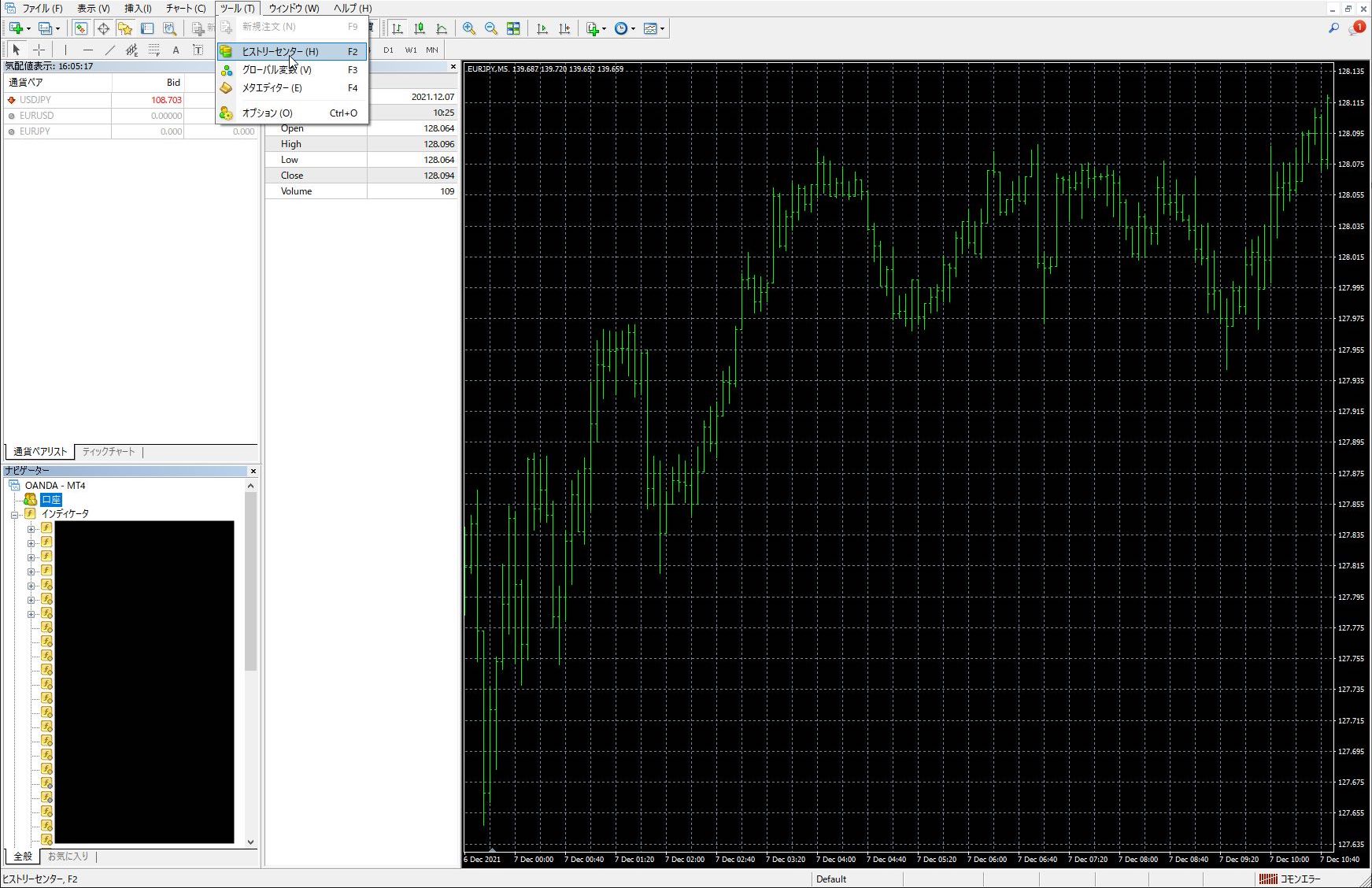
(2)HistFileを取り込む通貨の1分足を選択し、インポートをクリックします。
(3)前の手順(4)で作成したHistFileを選択します。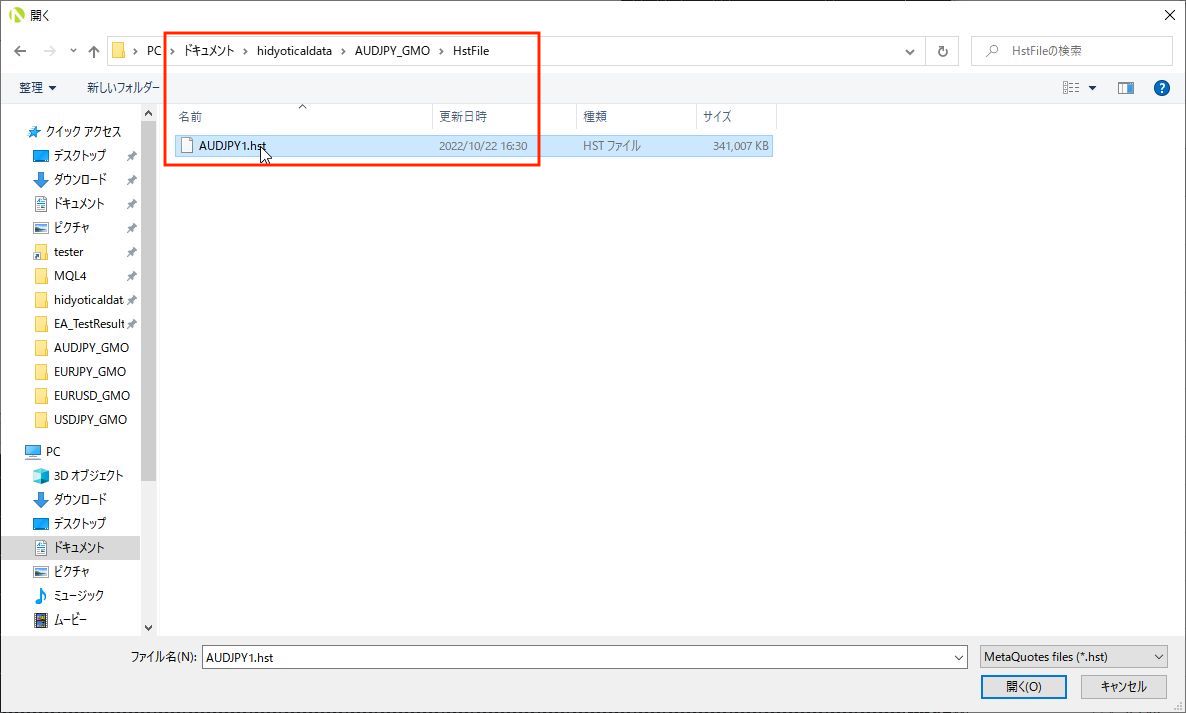
(4)取込まれた場合は以下のように表示されます。反映されない場合はMT4を再起動してください。
ヒストリカルデータ(1分足)から5分〜月足を生成
(1)MT4で取込んだデータの1分足チャートを開き、PeriodConverterAllEXをドラッグ&ドロップします。ターミナルのログにuninit reason 0が出ていれば正常終了しています。
(2)ヒストリーセンターに1分足以外のデータがあること、1分足以外のチャートが正常に表示されることを確認して下さい。

手順は以上です。
参考:活用させて頂いたツール
参考:GMOのヒストリカルデータをMT4用に変換するツール「GMOtoMT4」
https://site-320.com/mt4/GMOtoMT4.html
参考:週足・月足が正しく作成されるように、PeriodConverterを改造する
http://nya0nekonote.blog.fc2.com/blog-entry-308.htm
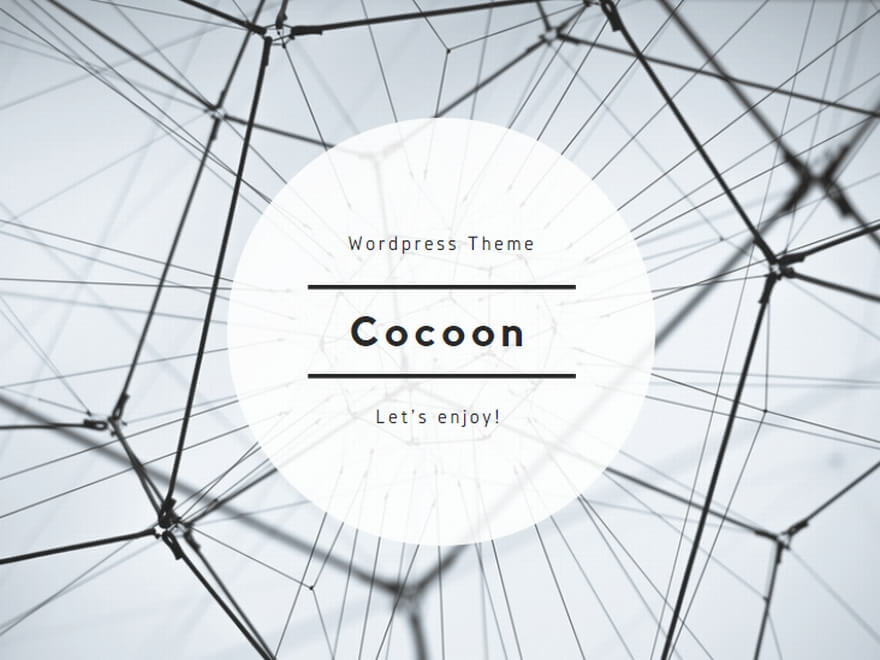
コメント